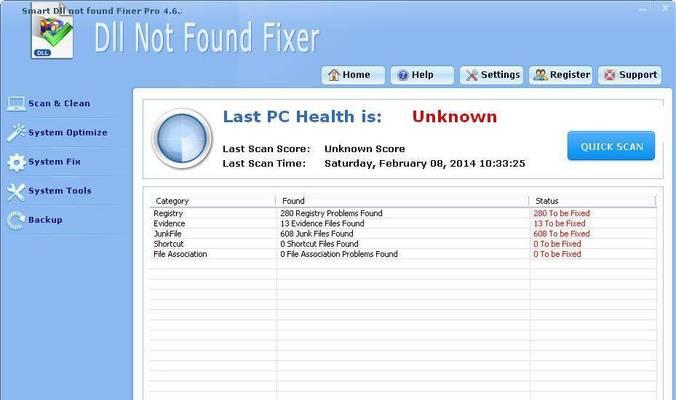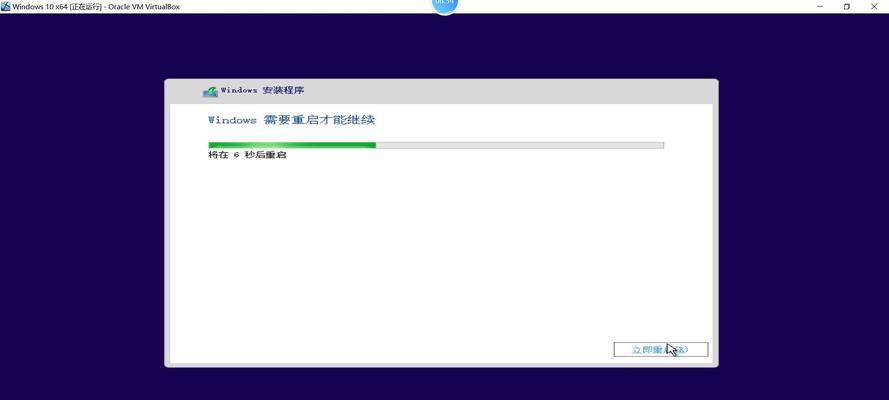在现代社会中,邮箱已成为人们必备的沟通工具之一。无论是在学校、工作还是日常生活中,我们经常需要使用邮箱来发送和接收邮件。然而,要使用邮箱,首先需要创建一个邮箱账号。本文将详细介绍如何创建一个邮箱账号,帮助读者快速上手。
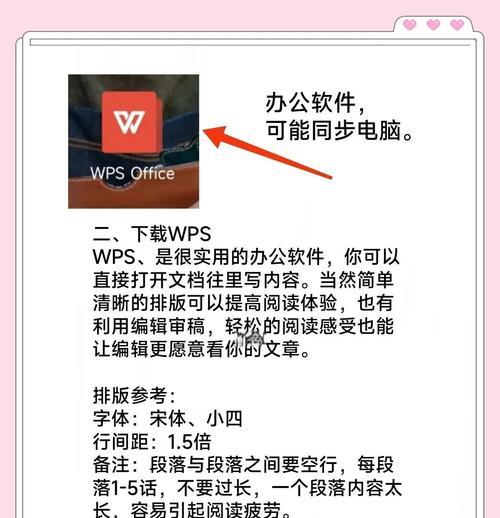
一、选择邮箱提供商
1.1选择适合自己的邮箱提供商
不同的邮箱提供商有不同的界面和功能,读者可以根据个人喜好和需求选择合适的邮箱提供商。常见的邮箱提供商包括谷歌(Google)、微软(Microsoft)、雅虎(Yahoo)等。

二、打开邮箱提供商的注册页面
2.1打开所选邮箱提供商的官方网站
在浏览器中输入所选邮箱提供商的官方网址,例如www.gmail.com,www.outlook.com等。
三、点击注册按钮进入账号创建流程
3.1在官方网站首页找到注册按钮

一般情况下,官方网站的首页都会有一个明显的注册按钮,点击该按钮即可进入账号创建流程。
四、填写个人信息
4.1输入个人基本信息
在账号创建页面,通常会要求填写个人基本信息,如姓名、性别、出生日期等。按照提示,逐项填写完整准确的信息。
五、选择账号名称
5.1输入账号名称
账号名称是邮箱地址的前缀部分,一般是由字母、数字、特殊符号组成。输入一个未被占用的账号名称,并根据提示选择域名后缀,如@gmail.com、@outlook.com等。
六、设置密码
6.1输入密码
密码是保护邮箱账号安全的重要措施,应该选择强度高的密码。输入一个不易被猜到的密码,并根据提示规则设置密码。
七、填写备用联系方式
7.1输入备用手机号码或备用邮箱地址
为了账号安全,建议填写备用联系方式。输入一个可靠的手机号码或备用邮箱地址,以便在需要时进行身份验证和账号恢复。
八、接受服务条款
8.1阅读并接受服务条款
为了正常使用邮箱服务,读者需要仔细阅读邮箱提供商的服务条款,并勾选同意按钮。
九、进行人机验证
9.1完成人机验证
为了防止恶意注册和滥用,邮箱提供商通常会要求进行人机验证。根据提示,完成相应的验证步骤。
十、验证邮箱
10.1打开注册时填写的备用邮箱或手机号码
邮箱提供商会向注册时填写的备用联系方式发送一封验证邮件或短信。打开备用邮箱或查看短信,点击验证链接或输入验证码完成邮箱验证。
十一、设置个人偏好
11.1配置个人偏好设置
登录邮箱后,可以根据个人喜好和需求,设置个人偏好,如语言、时区、邮件排序等。
十二、添加联系人
12.1在通讯录中添加联系人
为了更方便地发送邮件,可以在邮箱的通讯录中添加联系人。点击通讯录按钮,按照提示添加联系人姓名、邮箱地址等信息。
十三、编写签名
13.1创建个性化签名
签名是邮件末尾的一段文字,可以是个人名言、联系方式等。进入设置界面,找到签名选项,按照提示创建个性化签名。
十四、了解邮箱功能
14.1探索邮箱的其他功能
除了发送和接收邮件外,邮箱还有许多其他实用的功能,如归档、筛选器、自动回复等。读者可以在使用过程中探索这些功能,并根据需要灵活运用。
十五、开始使用邮箱
15.1尝试发送和接收邮件
至此,邮箱账号创建完成。读者可以尝试发送和接收邮件,熟悉邮箱的基本操作,享受便捷的沟通体验。
通过本文的指导,读者可以轻松创建一个邮箱账号,并开始使用邮箱进行日常的邮件沟通。希望本文对读者有所帮助,让大家能够更高效地利用邮箱进行沟通和交流。